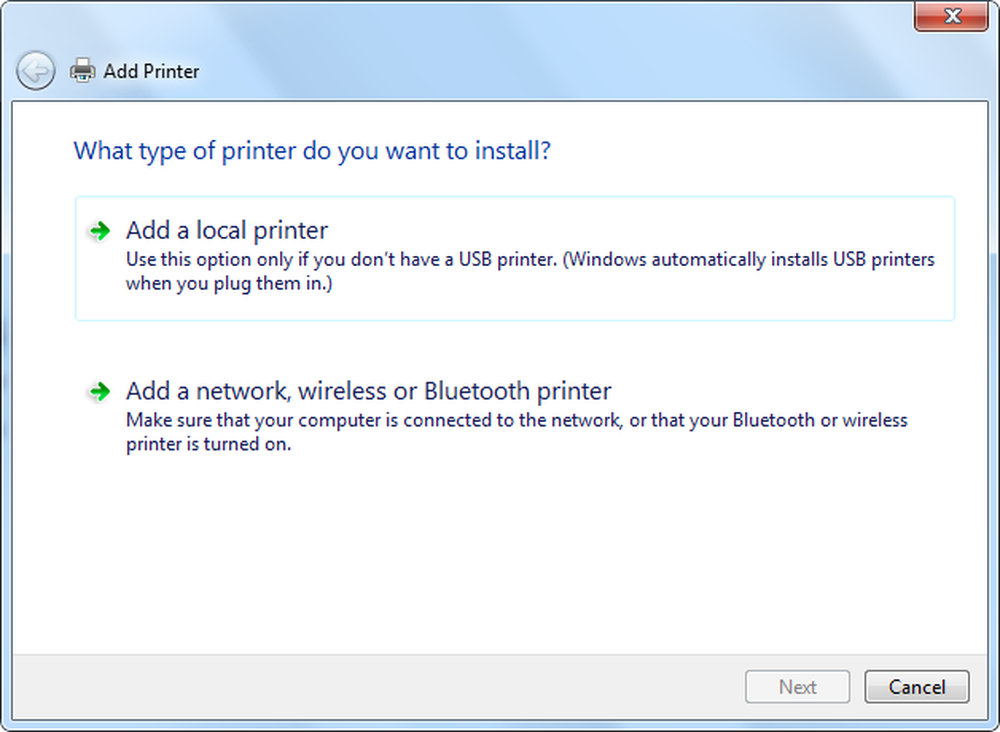So teilen Sie eine Internetverbindung mit Ihrem Android-Telefon

Hinweis: In diesem Artikel verwende ich ein HTC Sensation-Smartphone. Die Bildschirme können variieren, der Vorgang ist jedoch in allen Android-Versionen im Wesentlichen derselbe.
Mobile Daten aktivieren
Bevor Sie das Tethering einrichten, muss Ihr Telefon über eine mobile Datenverbindung verfügen. Dies wird durch ein Symbol in der Statusleiste angezeigt, das entweder 2G, 3G oder H anzeigt. Wenn Sie es nicht haben, müssen Sie zuerst mobile Daten aktivieren.

Um mobile Daten zu aktivieren, gehen Sie auf die Einstellungsseite Ihres Telefons und dann auf Drahtlos und Netzwerke.
Tippen Sie auf Mobilfunknetze und stellen Sie sicher, dass neben Daten aktiviert ist. Wenn nicht, tippen Sie einfach darauf, um es zu aktivieren. Das Symbol für mobile Daten sollte jetzt in der Statusleiste angezeigt werden. Jetzt können Sie die Einstellungen für den mobilen WLAN-Hotspot Ihres Telefons einrichten.

Mobilen Hotspot aktivieren
Gehen Sie auf der Seite Einstellungen Ihres Telefons zu Drahtlos und Netzwerke. Wählen Sie Tethering & Portable Hotspot aus der Liste.

Tippen Sie anschließend auf WLAN-Hotspot konfigurieren.
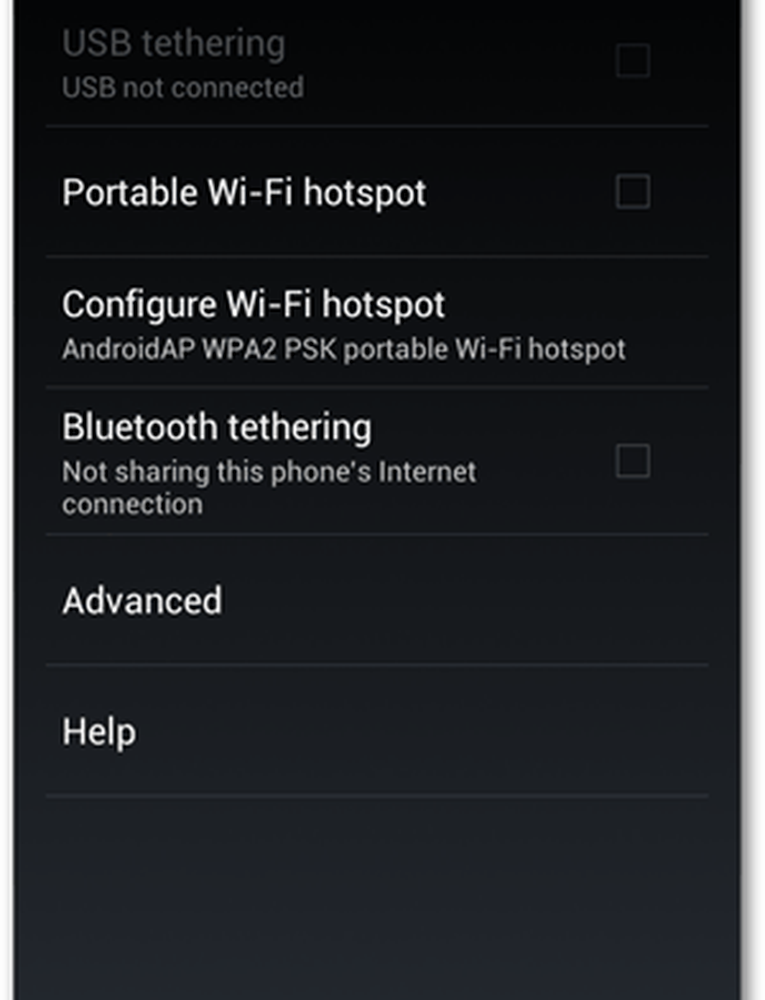
Geben Sie einen Namen für Ihren Hotspot ein, um ihn aus anderen verfügbaren Netzwerken zu identifizieren. In dem Beispiel unten habe ich es Groovy Hotspot genannt.
Stellen Sie zum Festlegen eines Kennworts sicher, dass in der Sicherheit entweder WPA2PSK oder WPAPSK angezeigt wird. Beachten Sie, dass Ihr Passwort mindestens acht Zeichen erfordert. Wenn Sie mit der Eingabe fertig sind, tippen Sie auf Speichern. Wenn Sie kein Kennwort festlegen möchten, wählen Sie Keine unter diesem Feld.
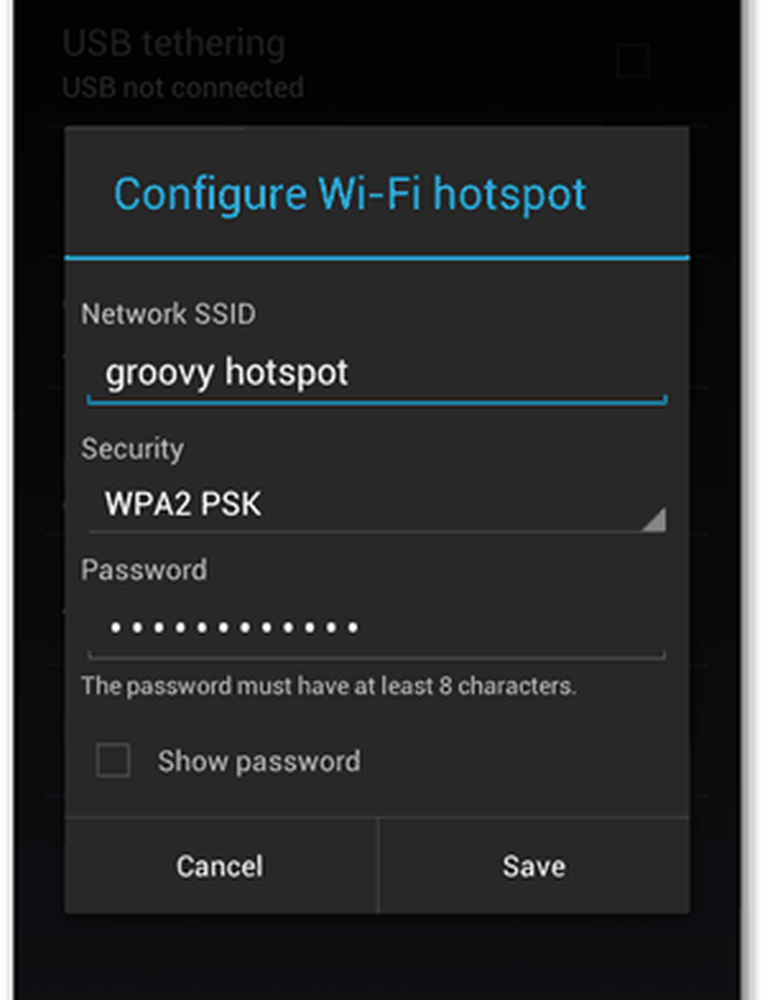
Sie werden zum vorherigen Bildschirm zurückgeführt. Tippen Sie nun von hier auf Portable WiFi Hotspot, um ihn zu aktivieren. Wenn Sie darauf tippen, markieren Sie das Kontrollkästchen. In der Statusleiste wird außerdem ein Popup-Fenster mit der Meldung angezeigt, dass der Hotspot aktiviert wurde.

Jetzt ist es Zeit, von Ihrem Laptop oder Tablet eine Verbindung herzustellen. Verwenden Sie das von Ihnen eingerichtete Passwort und Sie sollten verbunden sein. Vergessen Sie nicht, den Akku Ihres Telefons zu überprüfen, da das Leben des Telefons durch das Anschließen beeinträchtigt werden kann. Wenn Sie längere Zeit anschließen möchten, empfehle ich Ihnen, das Telefon anzuschließen, damit es aufgeladen bleibt.
Einige Dinge zu beachten
Tethering ist hilfreich, wenn Sie keine andere verfügbare Quelle für die Internetverbindung haben. Die Browsing-Geschwindigkeit hängt jedoch von der Geschwindigkeit der mobilen Datenverbindungen Ihres Mobilfunkbetreibers ab. Erwarten Sie also nicht, dass dieses Setup so schnell ist wie bei Ihnen zu Hause oder am Arbeitsplatz. Es ist eine großartige Alternative, aber keine ideale oder zuverlässige Option für eine stabile und schnelle Verbindung.
In jedem Fall ist Tethering eine großartige Lösung für temporäre oder Notfallsituationen, in denen Sie keine andere Verbindung herstellen können. Angenommen, dies ist nicht etwas, das Sie nicht jedes Mal machen möchten. Das Anbinden ist ein cooler Trick, der mit den unzähligen Dingen der Android-Betriebssysteme einhergeht.